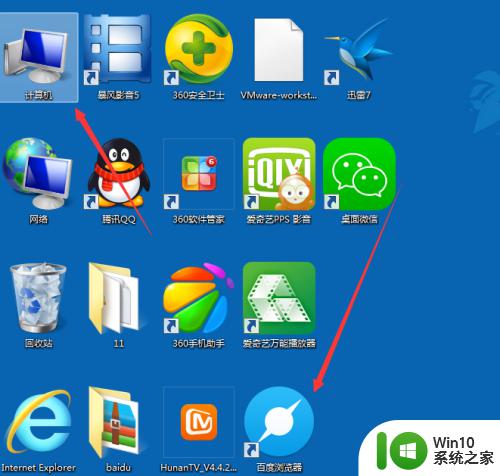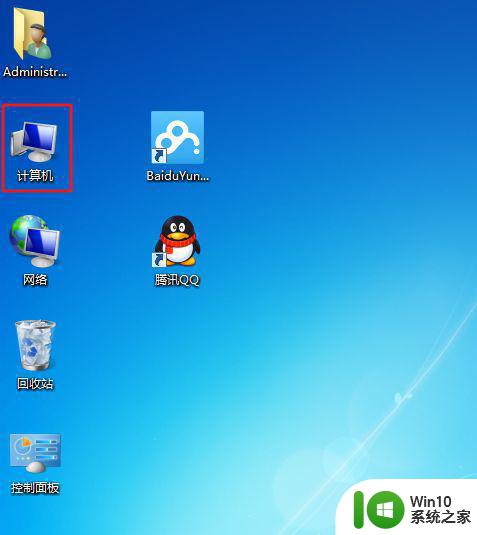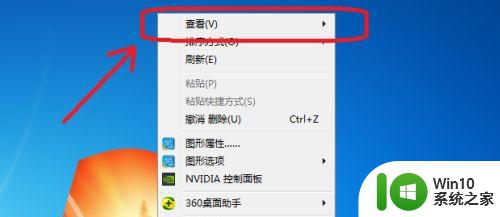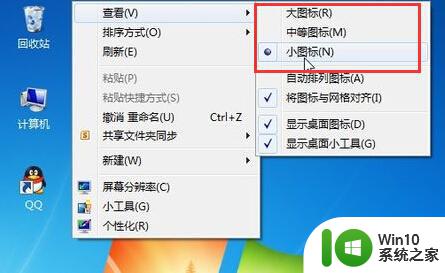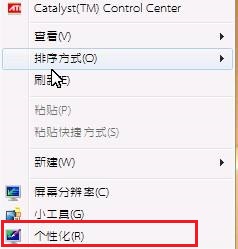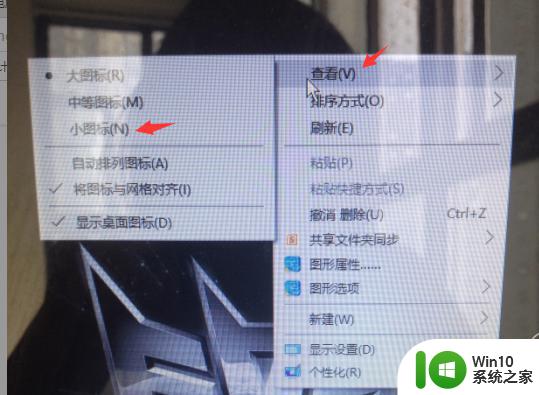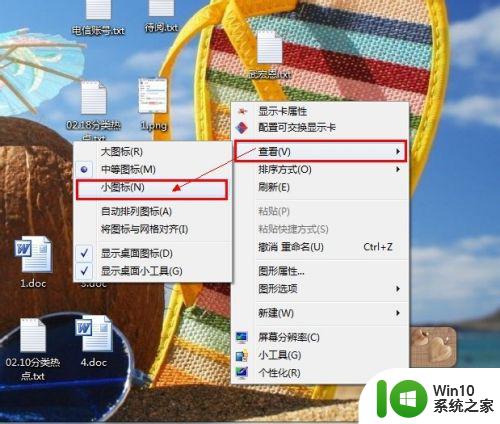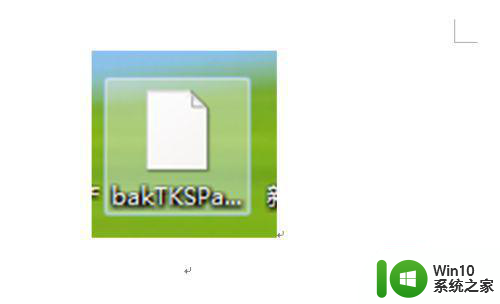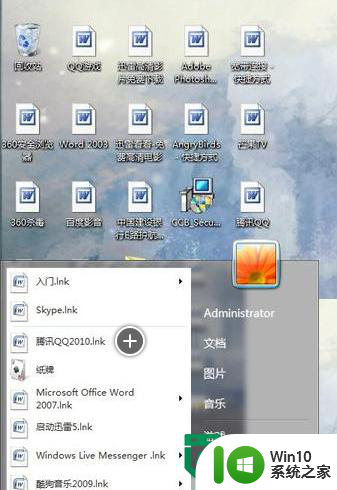win7桌面图标变大如何还原 win7桌面图标变大怎么缩小
更新时间:2023-08-18 09:46:05作者:zheng
有些用户在使用win7电脑的时候发现电脑的桌面图标变得很大,想要缩小却不知道如何操作,今天小编就给大家带来win7桌面图标变大如何还原,如果你刚好遇到这个问题,跟着小编一起来操作吧。
还原方法:
1.桌面上现在显示的图标是大图标
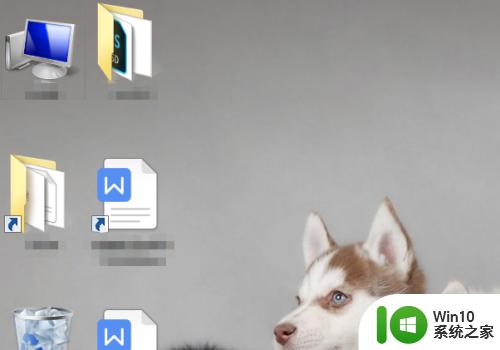
2.要将它恢复成原来大小的图标,我们先要将鼠标移至桌面空白的位置。点击鼠标右键,点击查看
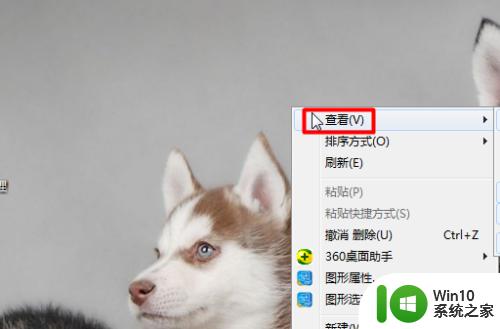
3.点击小图标,
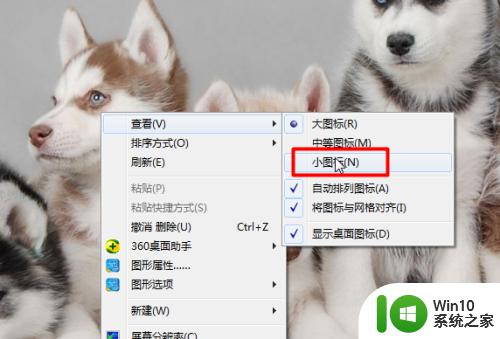
4.这样就将桌面图标恢复成小图标了
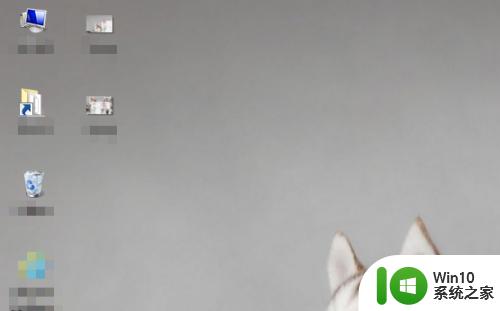
5.如果原来的图标设置的是中等图标,那么同样点击鼠标右键。点击查看,然后点击“中等图标”即可
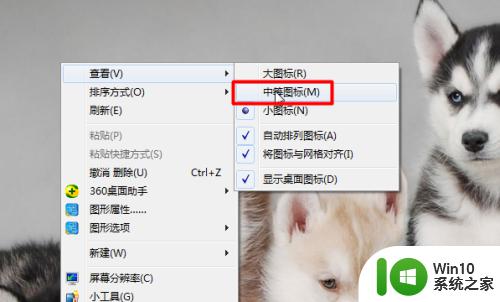
6.这样桌面上的图标就恢复中等图标了

7.如果需要在电脑上随便编排桌面图标的位置,我们就将自动排列图标的√去掉即可。
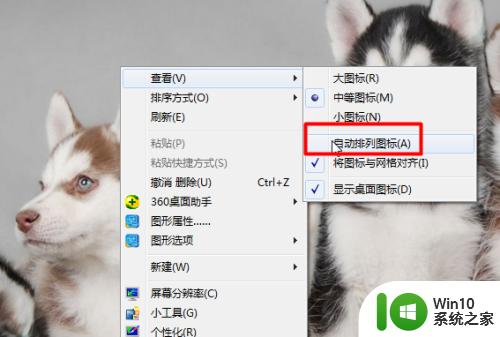
8.这样就可以将桌面上的图标都随意编排了

9.如果需要按顺序编排的话,将自动排列图标的√勾选上就好了
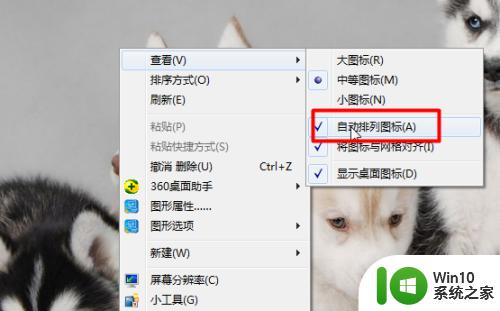
以上就是win7桌面图标变大如何还原的全部内容,有需要的用户就可以根据小编的步骤进行操作了,希望能够对大家有所帮助。